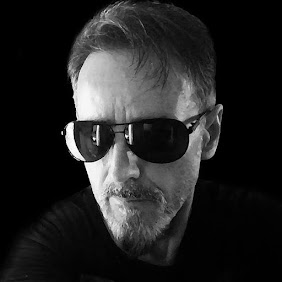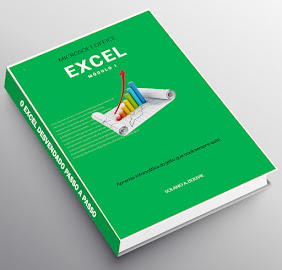Nessa postagem, uma coleção de fotos que foram (re) feitas muitos anos depois da original. Nelas alguns casais mostram como um relacionamento pode ser feliz, amoroso e longo.
O casamento há quarenta anos atrás e agora, continuam sacaneando um ao outro...
A aia do casamento e o pajem casando, vinte anos depois....
Lucy conheceu James durante as férias de verão quando ambos tinham 11 anos, agora eles tem 31.
O casal e seu carro ainda bem preservado.
Alex se apaixonou por Adam quando eles tinham 13, agora estão casados.
O casal em 1988 e em 2016.
O casal tirou essa foto durante a lua de mel em San Francisco em 1982 e a outra é de 32 anos depois.
No dia do casamento e agora, 60 anos depois.
O casal refez sua foto de casamento 45 anos depois.
Essa foto também foi tirada no casamento e 32 anos depois...
Aubrey e Mike nasceram em 1989, começaram a namorar em 2012 e casaram no ano passado.
Antes e agora
A rainha Elizabeth e o príncipe Phillip com o mesmo sorriso, 60 anos depois
Esses dois devem ser vampiros, porque 20 anos depois usam a mesmíssima roupa e serve!
Das brincadeiras da noiva no carnaval, até o casamento em 1926 e setenta anos depois..
O casal refazendo a foto 44 anos depois do casamento e o vestido é o mesmo e ainda serve!
Katie conheceu Joseph no jardim de infância, Agora são casados e tem um filho...
Aqui mais um casal recriando uma foto antiga...
Foto do dia de casamento e 60 anos depois.
Um casal em Buenos Aires em 1970 e agora.
Um casal comemora aniversário de casamento refazendo suas fotos de 1975.
São 70 anos entre uma foto e outra.
Esses dois se conheceram quando ele tinha apenas 3 anos de idade. Ele sempre diz que ela é a garota dos sonhos dele. Veja o olhar dela, continua o mesmo e ele super feliz...


























 Usaremos essas células vazias a direita dos textos, para exibir os resultados da pesquisa.
Usaremos essas células vazias a direita dos textos, para exibir os resultados da pesquisa. Vamos ver a fórmula usada:
Vamos ver a fórmula usada: